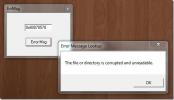كيفية إضافة صورة الألبوم وتحديث علامات ID3 للموسيقى في ويندوز
تستغرق إدارة مكتبة الموسيقى وقتًا وجهدًا. ما لم تبدأ بالعقلية للحفاظ على الأشياء منظمة ، ستنتهي في النهاية ببعض التنظيف للقيام به لاحقًا. قد تستغرق عملية التنظيف وقتًا طويلاً إذا كنت بحاجة إلى تحديث علامات ID3 أو قد تكون بسيطة مثل العثور على صورة الألبوم وإضافتها إلى ملفات الموسيقى الخاصة بك. إذا كنت تستخدم Windows Media Player أو تطبيق الموسيقى (Windows 8 و 10) ، فإليك كيفية إضافة صورة الألبوم إلى ملف موسيقى وتحديث معلومات ID3 الخاصة به دون الحاجة إلى أي تطبيقات إضافية.
إضافة صورة الألبوم
أول شيء تريد القيام به هو العثور على صورة الألبوم لموسيقاك ومن أجل الحفاظ على تنظيم الأشياء ، قد ترغب في حفظها كلها في نفس المجلد. سيتم تحديث جميع المقاطع الصوتية التي يتعرف عليها Windows Media Player من نفس الألبوم ، تلقائيًا بالفن الجديد بمجرد إضافتك إليه. هذا الارتباط يخضع لتوافر المعلومات في ملفات المسار.
انقر بزر الماوس الأيمن على صورة الألبوم وحدد "نسخ" من قائمة السياق.

بعد ذلك ، افتح Windows Media Player وانتقل إلى علامة التبويب الألبومات. ابحث عن الألبوم الذي تريد إضافة صورة الألبوم إليه ، وانقر فوقه بزر الماوس الأيمن. في قائمة السياق ، سترى خيار "لصق صورة الألبوم". حدده لإضافة صورة الألبوم إلى المسار.

إضافة علامات ID3
تعد إضافة علامات ID3 أسهل بكثير في Windows 8 و 10 عنها في Windows 7 ولكنها لا تزال قادرة على ذلك. يتم تبسيط العملية أو تعقيدها من خلال جودة المعلومات المتوفرة بالفعل في ملف الموسيقى.
في Windows Media Player ، انتقل إلى علامة التبويب الألبوم وحدد الألبوم الذي تريد إضافة علامات ID3 إليه. من المحتمل أن يكون لديك العديد من الأغاني المرتبطة بألبوم. ضع في اعتبارك أنه حتى يعمل هذا ، يجب أن ترتبط المسارات بالألبوم الصحيح. إذا كانت المعلومات مفقودة لعدة مسارات ، فمن المحتمل أن يتم تجميعها معًا في ألبوم "غير معروف".
انقر بزر الماوس الأيمن على الألبوم وانقر على "البحث عن معلومات الألبوم". سيبحث Windows Media Player عبر الإنترنت عن الألبوم ويحاول تحديد سنة الإصدار ، وأرقام المقطوعات للأغاني ذات الصلة ، وما إلى ذلك. اختر النتيجة الصحيحة وانقر على التالي.

إذا لم يكن هناك شيء صحيح بنسبة 100٪ ، فاختر أقرب نتيجة ثم عدّلها بالنقر على الزر "تعديل".

تطبيق موسيقى Windows 8 و 10
من السهل العمل مع تطبيق الموسيقى عندما يتعلق الأمر بتحرير / إضافة علامات ID3. افتح التطبيق وانقر على زر المزيد. حدد "البحث عن معلومات الألبوم".

مثل تطبيق Windows Media Player ، ستحصل على قائمة بالتطابقات المحتملة للألبوم والأغاني المرتبطة به. حدد الصحيح أو شبه الصحيح وقم بتحريره إذا لزم الأمر.

لكل من التطبيقين ، ينعكس التغيير على الفور. لا ينعكس دائمًا في الصورة المصغرة للمسارات إذا كنت تريد عرضها في مستكشف Windows وقد تكون كذلك لا تنعكس في مشغلات الوسائط الأخرى وقد تضطر إلى إضافتها أو ربطها مرة أخرى (نعم ، من المؤلم القيام بذلك وبالتالي).
علاوة: إذا كنت قد بدأت مسارًا لا يحتوي على معلومات ID3 ، أو يحتوي على معظمها وترغب في التحرير قليلاً ، فافتحه في Windows Explorer. حدد المسار وعلى الشريط السفلي ، ستتمكن من تعديل العلامات.

هناك تطبيقات يمكن أن تتعامل مع هذا بشكل أفضل ، أو قد تكون قادرة على البحث عن العلامات وتحديدها لك بشكل صحيح ولكن إذا كنت ترغب في التمسك بالتطبيقات الافتراضية وما زلت تقوم بتحرير صورة الألبوم وعلامات ID3 بأبسط طريقة ممكنة ، فهذه هي الطريقة اذهب.
بحث
المشاركات الاخيرة
قم بتنزيل برنامج Skype Launcher متعدد
يمتلك العديد من الأشخاص حسابات Skype متعددة. قد يكون لدى الشخص حساب...
كيفية تعيين خلفيات مختلفة لسطح المكتب الافتراضي في Windows 10
يحتوي Windows 10 على تطبيق إعدادات جديد يعالج الإعدادات الأكثر استخ...
ماذا يعني رمز خطأ Windows 7 هذا؟ استخدم أداة البحث
لذلك حصلت على 0x80070570 أو 0x80070006 أو أي خطأ آخر أثناء إجراء عم...